Google Mapをバイクのナビゲーションに使っている方は多いでしょう。
無料で使い勝手が良さそうなので、わたしもとりあえず使ってみました。
ですが、クロスカブ110などピンクナンバーの原付二種や50ccの原付きバイクで利用する場合、注意が必要です。
自分の見落としもありますが、Google Mapは保土ヶ谷バイパスなどの無料の自動車専用道路を回避してくれないのです。
保土ヶ谷バイパスには125cc以下のバイクは乗れません

梅雨の合間を縫って、バイクツーリングの名所「宮ヶ瀬ダム」までクロスカブで行ってみました。
この日は中型・大型バイクが多く、カブはわたしの他に1台しか見かけませんでしたね。
宮ヶ瀬ダムへ向かう途中、スマホホルダーに付けたiPhoneで、Google Mapの案内に従い走っていたのですが、自動車専用道路とは気が付かずに、保土ヶ谷バイパスに乗ってしまいました。
おかしいと気がついて、次の出口で降りことなきを得ましたが、いつも車で通っている無料のバイパスが自動車専用道路だと改めて気が付きました。
Google Mapでは回避できない無料の自動車専用道路
Google Mapをカーナビとして使う場合、経路オプションで
- 高速道路を使わない
- 有料道路を使わない
- フェリーを使わない
という設定ができます。
設定のしかたは、Google Mapで行き先を検索し経路を表示。
右上の・・・をタッチ。
経路オプションをタッチ。
該当する条件をオンにします。設定を保存もオンにしておけば、次回からこの条件で経路検索してくれます。
ですが、「無料の自動車専用道路を使わない」というオプションは存在しないので、保土ヶ谷バイパスのような道路は、どうしてもルートに含まれてしまいます。
原付、原付二種でGoogle Mapを使っている方は多いと思いますが、全体の利用者からしたらかなりのマイノリティなので、Google Mapもそこまで対応はしないでしょうね。
NAVITIME ツーリングサポーターなら排気量別のルートを表示
Google Map以外に何かいいアプリがないかと思ったら、NAVITIMEのツーリングサポーターというのを見つけました。
このアプリなら設定でバイクの排気量を考慮したルートが表示できます。
原付・原付二種の設定もできますので、これなら間違いなさそうです。
宮ヶ瀬ダムまでのルートを検索してみました。
ちゃんと、保土ヶ谷バイパスを回避したルートを表示してくれます。
しかもGoogle Mapが示す距離よりも短いルートです。
※Google Mapは保土ヶ谷バイパスを含んでいます。
ツーリングサポーターを使うには有料になります。
無料でもルート検索はできますが、ナビを開始するとコンパス表示になり地図は表示されません。
400円/月もしくは、3,500円/365日なので、年間なら月300円以下で利用できます。
WEB版もありますね。これで事前に調べて暗記して走るという手も!
横浜新道は一部原付き通行可能
保土ヶ谷バイパスだけでなく、横浜新道も注意が必要です。神奈川県警のサイトによると、横浜新道の一部区間は原付きが通行可能になっていますが、そのまま自動車専用道路に進入してしまうことも多いようです。
以下のpdfに、図解入りで詳細を載せています。
https://www.police.pref.kanagawa.jp/assets/entry/pdf/87007_01.pdf
こちらも気をつけましょう。
原付二種で自動車専用道路を走った場合の罰則
通行区分違反になり、違反点数2点、7,000円の反則金になるようです。
今回は警察に見つからず、指摘も受けなかったので・・・以後気をつけます。


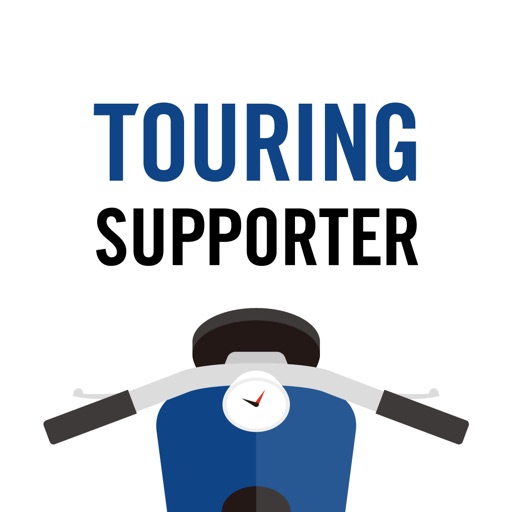


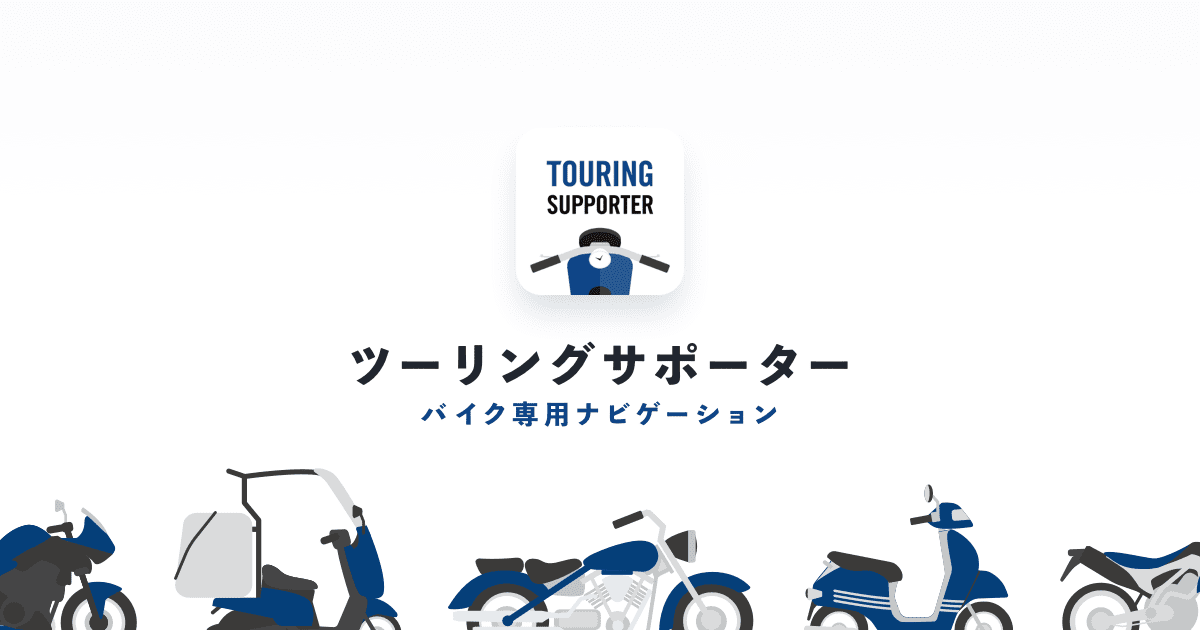


コメント